(完整版)CAD作业图
- 格式:doc
- 大小:154.51 KB
- 文档页数:6
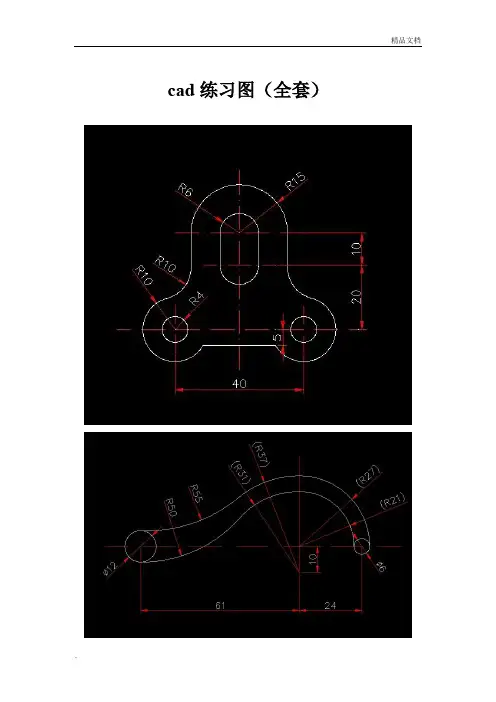
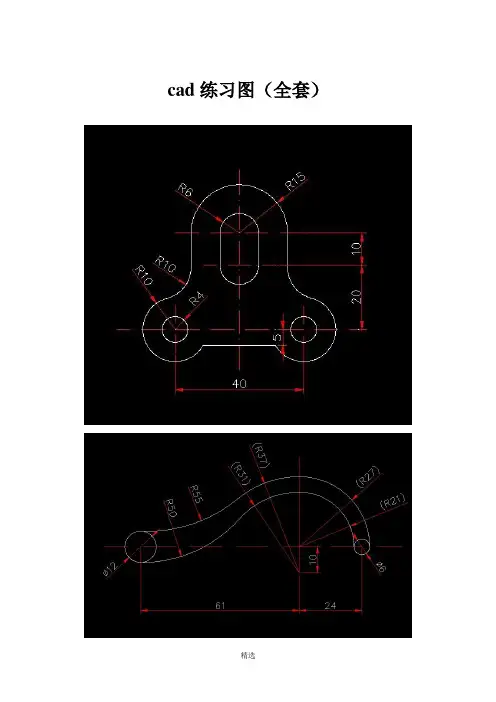
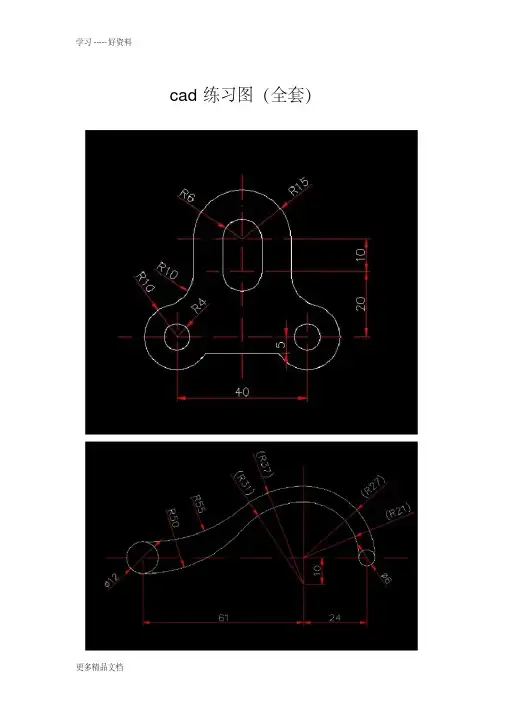
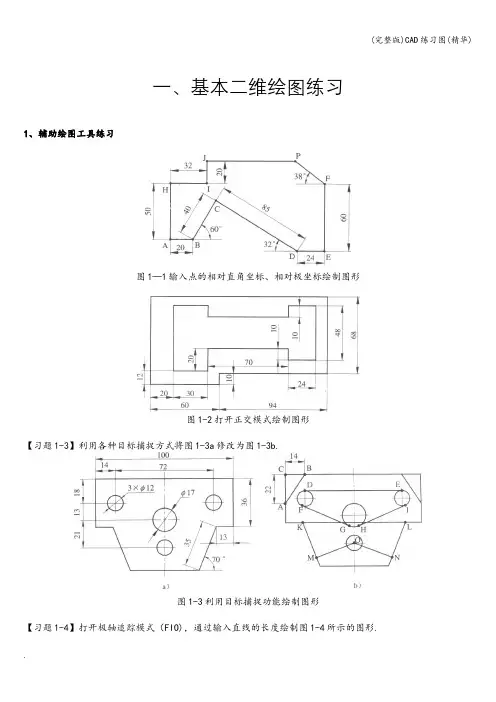
一、基本二维绘图练习1、辅助绘图工具练习图1—1输入点的相对直角坐标、相对极坐标绘制图形图1-2打开正交模式绘制图形【习题1-3】利用各种目标捕捉方式将图1-3a修改为图1-3b.图1-3利用目标捕捉功能绘制图形【习题1-4】打开极轴追踪模式(FIO),通过输入直线的长度绘制图1-4所示的图形.图1-4利用极轴追踪功能绘制图形【习题1-5】利用极轴追踪、自动捕捉及目标捕捉追踪功能将图1-5a修改为图1—5b.图1—5综合练习1【习题1—6】利用极轴追踪、自动捕捉及目标捕捉追踪功能绘制图1-6所示的图形。
图1—6综合练习22、实体绘图命令练习【习题1-7】利用Circle(圆)和Ellipse(椭圆)等命令绘制图1-7所示的图形。
图1-7绘制圆和椭圆【习题1-8】利用Polygon(正多边形)和Circle(圆)等命令绘制图1—8所示的图形。
图1-8绘制圆和正多边形【习题1-9】用Polygon(正多边形)和Circle(圆)等命令绘制图1—9所示的图形。
【习题1-10】用Pline(组合线)和Line(线)命令绘制图1—10所示的图形。
图1-9绘制圆和正多边形 图1-10绘制组合线3、编辑命令练习【习题1-11】用Offset(等距线)、Trim(修剪)和Line命令绘制图1-11所示的图形。
图1—11用Offset和Trim等命令绘制图形 图1-12绘制等距线【习题1—13】用Offset(等距线)和Extend(延伸)命令将图1-13a修改为图1—13b。
图1—13用Offset和Extend命令绘制图形【习题1-14】用Array(阵列)等命令绘制图1-14所示的图形。
图1—14用Array命令创建环形阵列【习题1—15】用Array(阵列)和Rotate(旋转)等命令绘制图1—15所示的图形。
图1-15用Array和Rotate命令绘制图形【习题1—16】用Fillet(倒圆角)和Chamfer(倒角)命令将图1-16a修改为图1-16b。
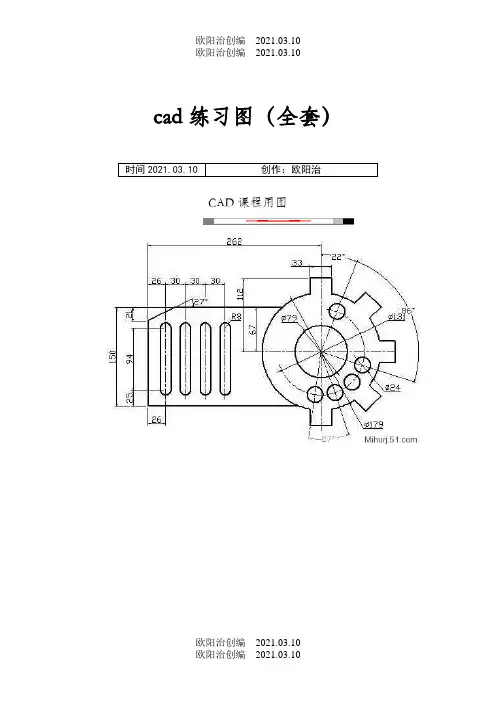
cad练习图(全套)时间2021.03.10 创作:欧阳治
CAD课程用图
CAD机械练习图
1.2.1实习练习图:
(1)(2)(3)
(4)(5)
(6)(7)(8)
(9)
(11)
(12)
(14)
(26)
1.2.2在完成上面所有小练习题的基础上完成以下两个大图
图1.2.2—1
CAD练习图(复杂篇)
下面的图涉及的主要难点有列阵、镜像、圆角、修剪、椭圆、两圆公切线画法、斜线角度精确画法等。
并且部分在后面的一些图中尺寸参数少,但数据反映的定位尺寸和形状尺寸都是齐全的,需要琢磨
画图的先后顺序方可真确画出。
考察读图与设计等能力。
图一:
涉及的知识点:两圆公切线画法、斜线角度精确画法、过一点的切线画法、列阵等。
图二:
涉及的知识点:两圆公切线画法、斜线角度精确画法、过一点的切线画法、列阵、镜像、圆角、修剪等。
图三:
涉及的知识点:两圆公切线画法、斜线角度精确画法、过一点的切线画法、列阵、镜像、圆角、修剪等。
下图涉及的知识点:两圆公切线画法、斜线角度精确画法、列阵、镜像、圆角、修剪、椭圆等。
并且图中参数少,但数据反映的定位尺寸和形状尺寸都是齐全的,需要琢磨画图的先后顺序方可真确画出。
考察读图与设计等能力。
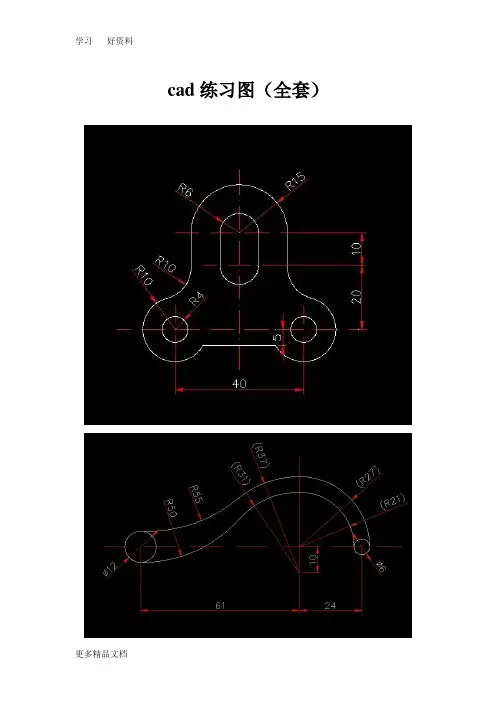
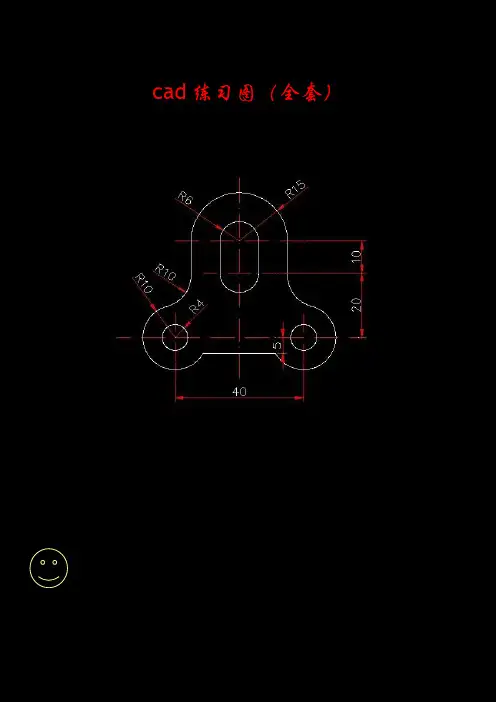
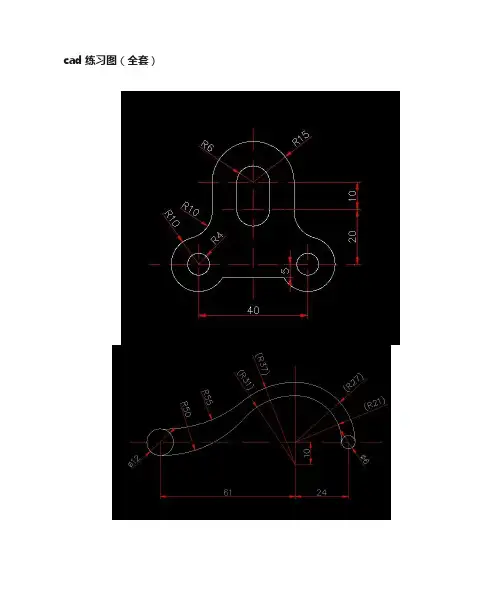
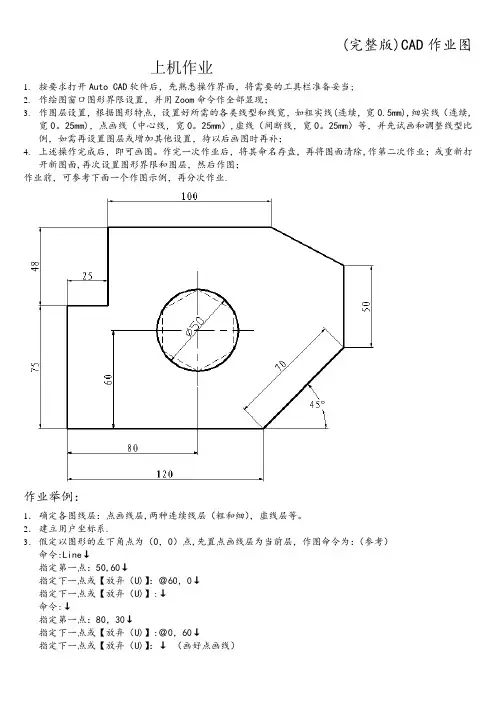
上机作业1.按要求打开Auto CAD软件后,先熟悉操作界面,将需要的工具栏准备妥当;2.作绘图窗口图形界限设置,并用Zoom命令作全部显现;3.作图层设置,根据图形特点,设置好所需的各类线型和线宽,如粗实线(连续,宽0.5mm),细实线(连续,宽0。
25mm),点画线(中心线,宽0。
25mm),虚线(间断线,宽0。
25mm)等,并先试画和调整线型比例,如需再设置图层或增加其他设置,待以后画图时再补;4.上述操作完成后,即可画图。
作完一次作业后,将其命名存盘,再将图面清除,作第二次作业;或重新打开新图面,再次设置图形界限和图层,然后作图;作业前,可参考下面一个作图示例,再分次作业.作业举例:1.确定各图线层:点画线层,两种连续线层(粗和细),虚线层等。
2.建立用户坐标系.3.假定以图形的左下角点为(0,0)点,先置点画线层为当前层,作图命令为:(参考)命令:Line↓指定第一点:50,60↓指定下一点或【放弃(U)】:@60,0↓指定下一点或【放弃(U)】:↓命令:↓指定第一点:80,30↓指定下一点或【放弃(U)】:@0,60↓指定下一点或【放弃(U)】:↓(画好点画线)将粗实线层置为当前层,作图命令为:(参考)命令:Line↓指定第一点:0,0↓指定下一点或【放弃(U)】:120,0↓指定下一点或【放弃(U)】:@70<45↓指定下一点或【闭合(C)/ 放弃(U)】:@0, 50↓指定下一点或【闭合(C)/ 放弃(U)】:↓命令:Line↓指定第一点:0,0↓指定下一点或【放弃(U)】:0, 75↓指定下一点或【放弃(U)】:@25, 0↓指定下一点或【闭合(C)/ 放弃(U)】:@0,48↓指定下一点或【闭合(C)/ 放弃(U)】:@100, 0↓指定下一点或【闭合(C)/ 放弃(U)】:(用鼠标移动到长度为50的垂直线端点处单击)]指定下一点或【闭合(C)/ 放弃(U)】:↓(画完外轮廓粗实线)命令:Circle↓指定圆的圆心或【三点(3P) /两点(2P)/相切、相切、半径(T)】:80,60↓指定圆的半径或【直径(D)】:25↓(画好圆)将虚线层置为当前层,作图命令为:(参考)命令:POLygon↓输入边的数目< 当前值〉:6↓指定多边形的中心或【边(E)】:80,60↓输入选项【内接于圆(I)/外切于圆(C)】<I>:↓指定圆的半径:25↓ (完成全图)第一次作业:熟悉图层、线型、线宽的设定,熟练进行坐标系的变换,点的坐标输入(绝对坐标和相对坐标,直角坐标和极坐标),LINE等画图命令的使用。
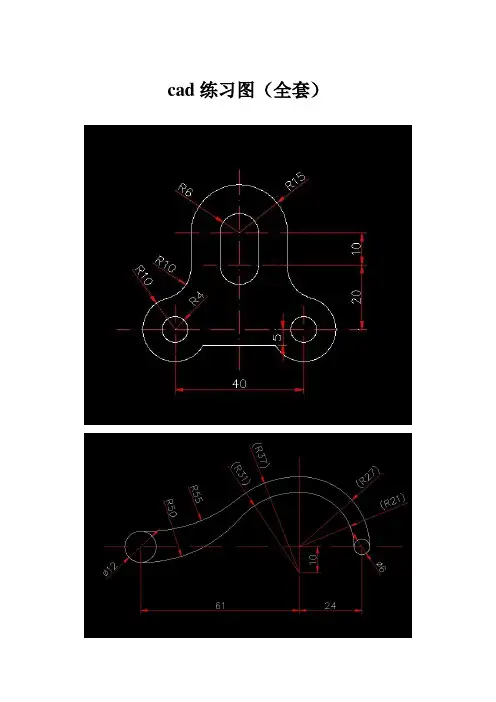
上机作业
1.按要求打开Auto CAD软件后,先熟悉操作界面,将需要的工具栏准备妥当;
2.作绘图窗口图形界限设置,并用Zoom命令作全部显现;
3.作图层设置,根据图形特点,设置好所需的各类线型和线宽,如粗实线(连续,宽0.5mm),
细实线(连续,宽0.25mm),点画线(中心线,宽0.25mm),虚线(间断线,宽0.25mm)等,并先试画和调整线型比例,如需再设置图层或增加其他设置,待以后画图时再补;
4.上述操作完成后,即可画图。
作完一次作业后,将其命名存盘,再将图面清除,作第二
次作业;或重新打开新图面,再次设置图形界限和图层,然后作图;
作业前,可参考下面一个作图示例,再分次作业。
作业举例:
1.确定各图线层:点画线层,两种连续线层(粗和细),虚线层等。
2.建立用户坐标系。
3.假定以图形的左下角点为(0,0)点,先置点画线层为当前层,作图命令为:(参考)命令:Line↓
指定第一点:50,60↓
指定下一点或【放弃(U)】:@60,0↓
指定下一点或【放弃(U)】:↓
命令:↓
指定第一点:80,30↓
指定下一点或【放弃(U)】:@0,60↓
指定下一点或【放弃(U)】:↓(画好点画线)
将粗实线层置为当前层,作图命令为:(参考)
命令:Line↓
指定第一点:0,0↓
指定下一点或【放弃(U)】:120,0↓
指定下一点或【放弃(U)】:@70<45↓
指定下一点或【闭合(C)/ 放弃(U)】:@0, 50↓
指定下一点或【闭合(C)/ 放弃(U)】:↓
命令:Line↓
指定第一点:0,0↓
指定下一点或【放弃(U)】:0, 75↓
指定下一点或【放弃(U)】:@25, 0↓
指定下一点或【闭合(C)/ 放弃(U)】:@0,48↓
指定下一点或【闭合(C)/ 放弃(U)】:@100, 0↓
指定下一点或【闭合(C)/ 放弃(U)】:(用鼠标移动到长度为50的垂直线端点处单击)] 指定下一点或【闭合(C)/ 放弃(U)】:↓(画完外轮廓粗实线)
命令:Circle↓
指定圆的圆心或【三点(3P) /两点(2P)/相切、相切、半径(T)】:80,60↓
指定圆的半径或【直径(D)】:25↓(画好圆)
将虚线层置为当前层,作图命令为:(参考)
命令:POLygon↓
输入边的数目< 当前值>:6↓
指定多边形的中心或【边(E)】:80,60↓
输入选项【内接于圆(I)/外切于圆(C)】<I>:↓
指定圆的半径:25↓(完成全图)
第一次作业:熟悉图层、线型、线宽的设定,熟练进行坐标系的变换,点的坐标输入(绝对坐标和相对坐标,直角坐标和极坐标),LINE等画图命令的使用。
(说明:前几幅图样只画图,尺寸及各类符号的标注统一放在最后一次作业来完成。
)
第1图:中心坐标为:60,60。
第2图:中心坐标为:150,60;正五角星边长为85.6;试用多种方法作出该图。
第3图:虚线圆的圆心坐标为:250,60。
第4图:φ60圆的圆心坐标为:60,180。
第5图:R10圆弧的圆心坐标为:200,200。
各种连接圆弧的画法试用多种方法。
第6图:自定义图纸和坐标位置,适合于建筑类专业及对建筑图样有兴趣的同学画。
第7图:自定义图纸和位置,适合于机类或近机类专业的同学画。
最后一次作业:
1.自行设计一张平面图片,并要作色。
2.自行设计一简单的实体(如小碗、茶杯、小盒等),并要作色。
3.完成上述各次作业中尺寸和各种符号的标注。